Πολλοί τρόποι για την επίτευξη ανάκτησης κωδικού πρόσβασης Gmail
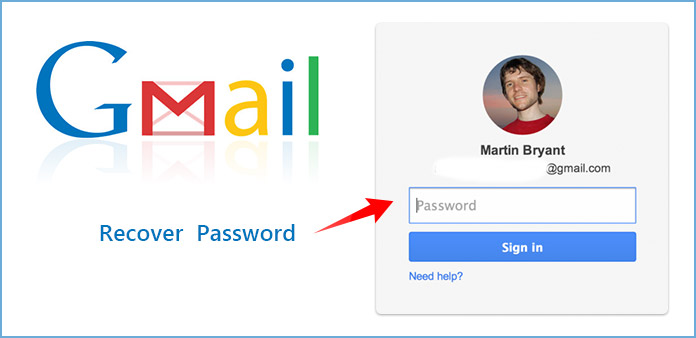
Η ανάκτηση κωδικού πρόσβασης Gmail είναι όλο και περισσότερο απαραίτητη δεξιότητα για τους χρήστες του Διαδικτύου. Το Gmail είναι μια δημοφιλής υπηρεσία ηλεκτρονικού ταχυδρομείου και είναι επίσης η άδεια διέλευσης άλλων υπηρεσιών της Google, όπως το Google Cloud Drive, το YouTube και άλλα. Πολλοί χρήστες του Gmail ακολουθούν την πρόταση εμπειρογνωμόνων στον τομέα της ασφάλειας στον κυβερνοχώρο και συχνά αλλάζουν συχνά τον κωδικό πρόσβασής τους στο Gmail. Μετά την είδηση ότι ο διακομιστής ηλεκτρονικού ταχυδρομείου Yahoo είχε πειραματιστεί, περισσότεροι χρήστες του Gmail επιλέγουν να ορίσουν περίπλοκο κωδικό πρόσβασης. Ωστόσο, οι ξεχασμένοι κωδικοί πρόσβασης γίνονται όλο και πιο συνηθισμένοι στους χρήστες του Gmail. Δεδομένου ότι η διαδικασία ανάκτησης του κωδικού πρόσβασης του Gmail είναι λίγο περίπλοκη, αυτή η ανάρτηση θα σας πει πολλαπλούς τρόπους για να τις επιτύχετε γρήγορα.
Ανάκτηση από τη σελίδα ανάκτησης λογαριασμού Google
Η Google αναμένει ότι οι χρήστες θα ξεχάσουν τον κωδικό πρόσβασής τους στο Gmail και θα θέλουν να το εντοπίσουν μέσω των αρχείων της Google. Επομένως, η Google παρέχει τη σελίδα ανάκτησης λογαριασμού για να σας βοηθήσει να επαναφέρετε τον κωδικό πρόσβασής σας στο Gmail. Αλλά η προϋπόθεση είναι ότι θυμάστε το λογαριασμό σας στο Gmail και άλλες λεπτομέρειες σχετικά με το Gmail. Εάν έχετε την εμπιστοσύνη σχετικά με αυτές τις πληροφορίες, μπορείτε να ξεκινήσετε τη διαδικασία αυτή τη στιγμή.
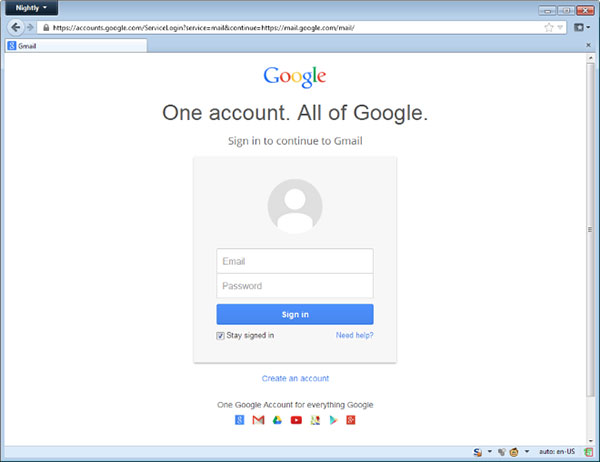
Μεταβείτε στη σελίδα εγγραφής Gmail και αγγίξτε το Χρειάζεστε βοήθεια; για να μεταβείτε στη σελίδα Ανάκτηση Λογαριασμού. Ή μπορείτε να επισκεφθείτε το google.com/accounts/recovery/ απευθείας στο πρόγραμμα περιήγησής σας.
Αγορά Δεν ξέρω τον κωδικό μου και εισάγετε το λογαριασμό σας Gmail στο Διεύθυνση ηλεκτρονικού ταχυδρομείου * κουτί. Τύπος ΣΥΝΕΧΕΙΑ για να μεταβείτε στην επόμενη σελίδα.
Η Google θα σας ζητήσει να καταχωρίσετε τον τελευταίο κωδικό πρόσβασης που θυμάστε στην ανάκτηση κωδικού πρόσβασης Gmail. Αυτός θα μπορούσε να είναι οποιοσδήποτε κωδικός πρόσβασης στο λογαριασμό Google που έχετε χρησιμοποιήσει. Εάν δεν μπορείτε να θυμάστε κανένα κωδικό πρόσβασης, πατήστε Δεν ξέρω. Διαφορετικά, πατήστε το ΣΥΝΕΧΕΙΑ μετά την είσοδο.
Η Google επιτρέπει στους χρήστες να επαληθεύουν το λογαριασμό Gmail με διάφορους τρόπους, συμπεριλαμβανομένου του κώδικα επαλήθευσης, του ηλεκτρονικού ταχυδρομείου ανάκτησης και της έρευνας ανάκτησης. Εάν επιλέξετε "Λήψη κώδικα επαλήθευσης" στο τηλέφωνό μου εδώ, η Google θα σας ζητήσει να καταχωρίσετε τον αριθμό τηλεφώνου σας.
Στη συνέχεια, μπορείτε να αποφασίσετε να λάβετε τον κωδικό επαλήθευσης μέσω ένα γραπτό μήνυμα or μια αυτοματοποιημένη τηλεφωνική κλήση. Εάν ο αριθμός τηλεφώνου είναι διαθέσιμος, μπορείτε να πατήσετε ΣΥΝΕΧΕΙΑ για να συνεχιστεί.
Αφού λάβετε τον κωδικό επαλήθευσης, πληκτρολογήστε το στο πλαίσιο και πατήστε Συνέχεια για να ανοίξετε τη σελίδα επαναφοράς κωδικού πρόσβασης Gmail. Στη συνέχεια, μπορείτε να δημιουργήσετε έναν νέο κωδικό πρόσβασης και να συνδεθείτε στο Gmail με το λογαριασμό σας και τον νέο κωδικό πρόσβασής σας.
Ανάκτηση κωδικού πρόσβασης Gmail μέσω προγράμματος περιήγησης
Για να συνδεθείτε γρήγορα, πολλοί άνθρωποι επιτρέπουν στους φυλλομετρητές τους να θυμούνται τον κωδικό πρόσβασης του Gmail. Έτσι, όταν ξεχάσετε τον κωδικό πρόσβασης του λογαριασμού σας Google, μπορείτε να ζητήσετε από το πρόγραμμα περιήγησής σας να ανακτήσει τον κωδικό πρόσβασης του Gmail. Οι τρόποι εύρεσης κωδικού πρόσβασης σε διαφορετικό πρόγραμμα περιήγησης είναι διαφορετικοί. Και θα συζητήσουμε μερικά προγράμματα περιήγησης που χρησιμοποιούνται τακτικά, όπως το Chrome, το Firefox και το Safari.
Πώς να βρείτε τον κωδικό πρόσβασης του Gmail στο Chrome
Ανοίξτε το πρόγραμμα περιήγησης Chrome και ξεδιπλώστε το εικονίδιο μενού στην επάνω δεξιά γωνία.
Αγορά ρυθμίσεις επιλογή ή πληκτρολογήστε chrome: // ρυθμίσεις στη γραμμή διευθύνσεων.
Πατήστε τον σύνδεσμο που έχει επισημανθεί Εμφάνιση σύνθετων ρυθμίσεων και βρίσκεται στο Κωδικοί πρόσβασης και φόρμες περιοχή.
Πατήστε Διαχείριση κωδικών πρόσβασης για να ανοίξετε τη λίστα κωδικών πρόσβασης. Αν οι κωδικοί πρόσβασης ήταν κρυμμένοι με αστέρια, μπορείτε να κάνετε κλικ στο προβολή για να τα εμφανίσετε.
Στη συνέχεια, μπορείτε να αναζητήσετε την αποκατάσταση κωδικού πρόσβασης Gmail, αν την έχετε αποθηκεύσει στο Chrome.
Μερικές φορές, το Chrome θα σας ζητήσει να εισαγάγετε τον κωδικό πρόσβασης εγγραφής των Windows πριν εμφανίσετε τους αριθμούς κωδικών πρόσβασης.
Ακόμα, με αυτόν τον τρόπο, είστε σε θέση να ανακτήσει τον κωδικό πρόσβασης Yahoo, Κωδικός πρόσβασης ηλεκτρονικού ταχυδρομείου του OutlookΚ.λπ.
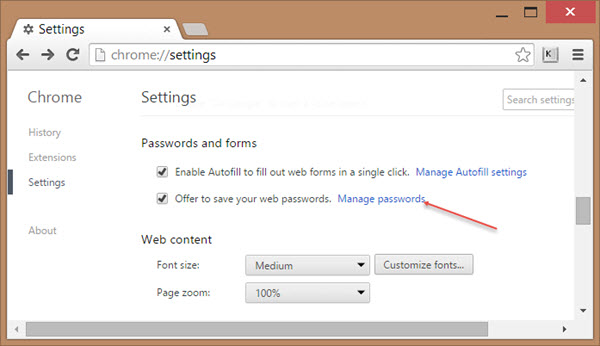
Πώς να αποκτήσετε κωδικό πρόσβασης στο λογαριασμό Google με τον Firefox
Ξεκινήστε το πρόγραμμα Firefox και επιλέξτε Επιλογές στη λίστα μενού στην επάνω κορδέλα.
Πλοηγηθείτε στο Ασφάλεια καρτέλα στο παράθυρο επιλογών.
Στη συνέχεια, μπορείτε να δείτε το κουμπί με τίτλο Αποθηκευμένο κωδικό πρόσβασης. Πατήστε αυτό το κουμπί για να μεταβείτε στο παράθυρο διαλόγου κωδικού πρόσβασης.
Στο αποθηκευμένο παράθυρο διαλόγου κωδικού πρόσβασης, ο Firefox αναφέρει όλες τις αποκαταστάσεις κωδικού πρόσβασης του Gmail που έχετε αποθηκεύσει στο πρόγραμμα περιήγησης Firefox.
Από προεπιλογή, ο Firefox δεν θα εμφανίσει τον κωδικό πρόσβασης για κάθε λογαριασμό. Πρέπει να πατήσετε το Εμφάνιση κωδικών πρόσβασης για να εμφανιστούν οι κωδικοί πρόσβασης.
Στη συνέχεια, μπορείτε να πάρετε τον κωδικό πρόσβασης λογαριασμού Gmail στη λίστα.
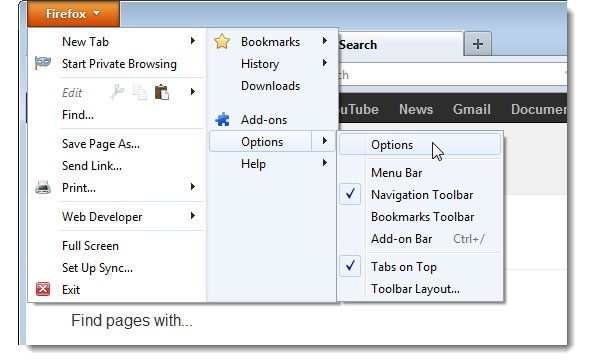
Πώς να δείτε τον κωδικό πρόσβασης στο Safari
Πηγαίνετε στο Προτιμήσεις μενού στην πάνω κορδέλα αφού ανοίξετε το πρόγραμμα περιήγησης Safari.
Επιλέξτε Κωδικοί πρόσβασης στην καρτέλα προτιμήσεων για να ανοίξετε τη λίστα κωδικών πρόσβασης.
Το Safari θα σας δείξει όλα τα αποθηκευμένα ονόματα χρηστών και ιστότοπους. Ωστόσο, οι κωδικοί πρόσβασης θα κρυφτούν από προεπιλογή.
Για να εμφανίσετε τους κωδικούς πρόσβασης, πρέπει να επιλέξετε την ανάκτηση λογαριασμού Google και να επιλέξετε το πλαίσιο Εμφάνιση κωδικών πρόσβασης για επιλεγμένους ιστότοπους στον πάτο.
Ως Chrome, το Safari θα σας ζητήσει να εισαγάγετε τον κωδικό πρόσβασης της Apple πριν εμφανίσετε τον κωδικό πρόσβασης του λογαριασμού Gmail.

Ανακτήστε τον κωδικό πρόσβασης Gmail στο iPhone
Όλο και περισσότεροι άνθρωποι ελέγχουν το Gmail στα smartphones τους. Έτσι, μπορείτε να χρησιμοποιήσετε κάποιο ισχυρό εργαλείο ανάκτησης δεδομένων smartphone για να αποκτήσετε το λογαριασμό και τον κωδικό πρόσβασης Gmail, όπως η Tipard iOS Data Recovery. Tipard iOS ανάκτηση δεδομένων είναι ένα επαγγελματικό πρόγραμμα αποκατάστασης iPhone. Μπορείτε να το χρησιμοποιήσετε για να ανακτήσετε μηνύματα, φωτογραφίες, μουσική, επαφές και άλλα δεδομένα. Αν έχετε δημιουργήσει αντίγραφο ασφαλείας του iPhone σας στο iTunes, συμπεριλαμβανομένης της εφαρμογής Gmail, μπορείτε επίσης να ανακτήσετε τον κωδικό πρόσβασης του λογαριασμού σας Google από τα αρχεία ασφαλείας του iTunes.
Πώς να ανακτήσετε τον κωδικό πρόσβασης του Λογαριασμού Google με την αποκατάσταση στοιχείων iOS
1. Ανοίξτε την ανάκτηση δεδομένων iOS στον υπολογιστή σας. Το iOS Data Recovery είναι συμβατό με τα Windows και Mac OS, μπορείτε να εγκαταστήσετε τη σωστή έκδοση από την επίσημη ιστοσελίδα.
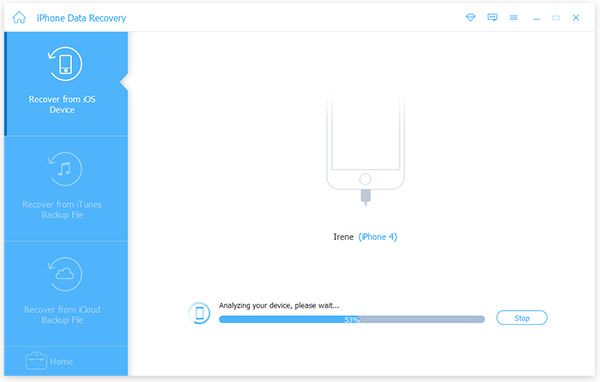
2. Συνδέστε το iPhone σας στον υπολογιστή σας μέσω καλωδίου USB. Στη συνέχεια, το iOS Data Recovery θα εντοπίσει αυτόματα.
3. Επιλέξτε Ανάκτηση από το αρχείο αντιγράφου ασφαλείας του iTunes καρτέλα στην πάνω κορδέλα. τότε μπορείτε να επιλέξετε το πρόσφατο αρχείο αντιγράφου ασφαλείας που περιέχει τον κωδικό πρόσβασής σας στο Gmail, Κωδικό πρόσβασης της Microsoft, Και πολλά άλλα.
4. Τέλος, πατήστε στο κουμπί Ανάκτηση για να επαναφέρετε τα δεδομένα στο iPhone σας.
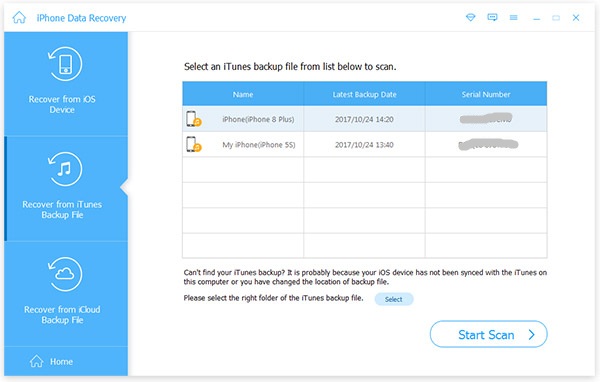
Μετά την επαναφορά, μπορείτε να μεταβείτε στο iPhone σας και να ελέγξετε ή να επαναφέρετε τον κωδικό πρόσβασής σας στο Gmail στο iPhone.
Συμπέρασμα
Με βάση τις παραπάνω προτάσεις, μπορείτε να επιλέξετε έναν τρόπο για να επιτύχετε την ανάκτηση κωδικού πρόσβασης Gmail ανάλογα με τις περιστάσεις σας. Η σελίδα ανάκτησης λογαριασμού Google φαίνεται εύκολο να την επαναφέρετε. Ωστόσο, η προϋπόθεση είναι ότι μπορείτε να περάσετε τη διαδικασία επαλήθευσης λογαριασμού και να θυμάστε ορισμένες πληροφορίες σχετικά με τον λογαριασμό σας Google. Εάν ξεχάσετε τον κωδικό πρόσβασης του Gmail, υπάρχει μικρή πιθανότητα να θυμάστε ακόμα άλλα πράγματα, όπως την τελευταία φορά που συνδέεστε. Αν επισκέπτεστε συνήθως το Gmail στο πρόγραμμα περιήγησης, ίσως να αποθηκεύσετε τον λογαριασμό σας στο Gmail στο πρόγραμμα περιήγησής σας, όπως Firefox, Chrome ή Safari. Στη συνέχεια, μπορείτε να μεταβείτε στη λίστα κωδικών πρόσβασης του προγράμματος περιήγησης για να ανακτήσετε τον κωδικό πρόσβασής σας στο Gmail. Από την άλλη πλευρά, οι άνθρωποι είναι πιο πιθανό να ελέγχουν τον λογαριασμό τους στο Gmail σε smartphone. Η ανάκτηση δεδομένων Tipard iOS θα μπορούσε να σας βοηθήσει να ανακτήσετε τον λογαριασμό και τον κωδικό πρόσβασής σας στο Gmail. Το μόνο που χρειάζεται να κάνετε είναι αρκετά απλά βήματα. Ο κωδικός πρόσβασης του Gmail θα ανακτηθεί στο iPhone σας.
Πολλοί τρόποι για την επίτευξη ανάκτησης κωδικού πρόσβασης Gmail







